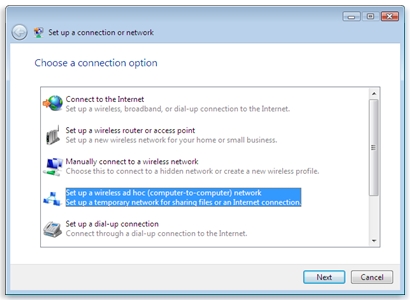Zdravo! Dobio sam Philips TV koji ima Smart TV sustav izgrađen na Android TV-u. U ovom članku pokazat ću vam kako povezati svoj Philips TV na Android TV-u s Wi-Fi mrežom za pristup Internetu, gledanje mrežnih filmova, YouTube videozapisa i gledanje filmova s računala. TV na Android TV-u ima puno mogućnosti. Svakako ćemo sve pokriti u zasebnim člancima. Pa, prvo, televizor morate povezati s Internetom, po mogućnosti bežično - putem Wi-Fi mreže. Bez internetske veze vjerojatno većina funkcija takvog televizora jednostavno nije dostupna. Uglavnom ste kupili televizore s pametnim televizorima, za gledanje mrežnih filmova, instaliranje nekih aplikacija i igara, pristup raznim filmovima i fotografijama na računalu itd.
Kad sam birao televizor, odmah sam pogledao prema LG-u s web OS-om (koji smo u ovom članku povezali s Internetom). No dogodilo se da sam kupio Philips 43PUS7150 / 12 (model 2015.). Sad ćemo ga spojiti na Internet. Ako imate drugačiji model, onda je u redu, tamo je gotovo sve isto.
Morate naravno imati konfiguriranu Wi-Fi mrežu. Odnosno usmjerivač koji ga distribuira. Pa, Internet putem Wi-Fi mreže trebao bi raditi. A televizor mora biti u dometu vaše kućne Wi-Fi mreže. Također, televizor mora imati ugrađeni Wi-Fi prijemnik. Ili je spojen vlasnički vanjski adapter PTA128 / 00.
Wi-Fi veza Philips (Android TV)
Ako se tijekom postupka postavljanja (kada ste prvi put uključili) niste povezali s Internetom, to se može učiniti iz samih postavki Android TV-a. Uključite televizor i pritisnite gumb sa slikom kuće na daljinskom upravljaču.

Pomaknite se prema dolje do izbornika, bit će postavke. Molimo izaberite ožičene i bežične mreže.

Odaberite predmet Žično ili Wi-Fii pritisnite strelicu udesno na daljinskom upravljaču.

Odaberite predmet Mrežna veza.

Zatim odaberite Bežični.
Imajte na umu da se Philips TV može povezati na Wi-Fi bez unosa lozinke i putem njega WPS, ili WPS s pincodeom.
Djeluje ovako: odaberite stavku WPS, a na usmjerivaču aktiviramo funkciju WPS posebnim gumbom koji se obično nalazi na kućištu uređaja. Televizor će se spojiti na usmjerivač. Odabirom WPS-a s stavkom pin-koda, morat ćete navesti pin-kod postavljen na vašem usmjerivaču. Ako ga niste promijenili, to može biti naznačeno na naljepnici na dnu usmjerivača.

Odabir Wi-Fi mreže za povezivanje.

Pomoću tipkovnice na zaslonu ili daljinskom upravljaču unesite lozinku za povezivanje s bežičnom mrežom i za nastavak pritisnite zelenu tipku (na zaslonskoj tipkovnici).

Televizor će se spojiti na mrežu. Gurnuti Kompletna.

To je to, možete koristiti Android TV. Otvorite help-wifi.com u TV pregledniku:

U budućnosti će se TV automatski povezati s ovom Wi-Fi mrežom.
Ako se vaš Philips TV ne želi povezati s Wi-Fi mrežom
Prije svega, pokušajte ponovno pokrenuti usmjerivač (samo ga isključite i uključite).
Obavezno unesite ispravnu lozinku za povezivanje s bežičnom mrežom. Ako ste zaboravili lozinku, možete je pokušati potražiti na računalu ili u postavkama usmjerivača. Ako lozinku unesete pogrešno, tada će natpis isprva "visjeti" jako dugo Veza ...

A tada će se, najvjerojatnije, pojaviti natpis Ne mogu pronaći mrežu.

Što još možete pokušati: promijeniti lozinku u novu osmeroznamenkastu, promijeniti bežični kanal, resetirati postavke usmjerivača i ponovo ga konfigurirati. Ako se TV ne želi povezati s bežičnom mrežom, možete ga pokušati spojiti na drugu mrežu, ako je moguće.
Napredne postavke bežičnog povezivanja
Nakon odabira postavki za žičane i bežične mreže u sustavu Android TV, možete postaviti i statičke podatke (IP adresa, DNS) za povezivanje s mrežom. Samo idite na karticu Konfiguracija mreže, i odaberite Statička IP adresa... A onda, u kartici Postavljanje statičke IP adrese postavite potrebne parametre.

Ali, bolje je ne ulaziti u ove postavke bez potrebe. Ako se ne poveže, ponovo instalirajte DHCP. Ovo je automatski primanje IP adrese s usmjerivača.
Također, možete vidjeti parametre mreže na koju ste trenutno povezani. Da biste to učinili, odaberite karticu Prikaz mrežnih postavki u postavkama.

Također, možete potpuno isključiti Wi-Fi na televizoru Philips i ponovo ga uključiti. Za to postoji odlomak Wi-Fi uključen / isključen.

Bežični Internet radi stabilno. Kada uključite televizor, mreža se automatski povezuje. Mislim da ste i vi učinili isto i sve funkcionira.